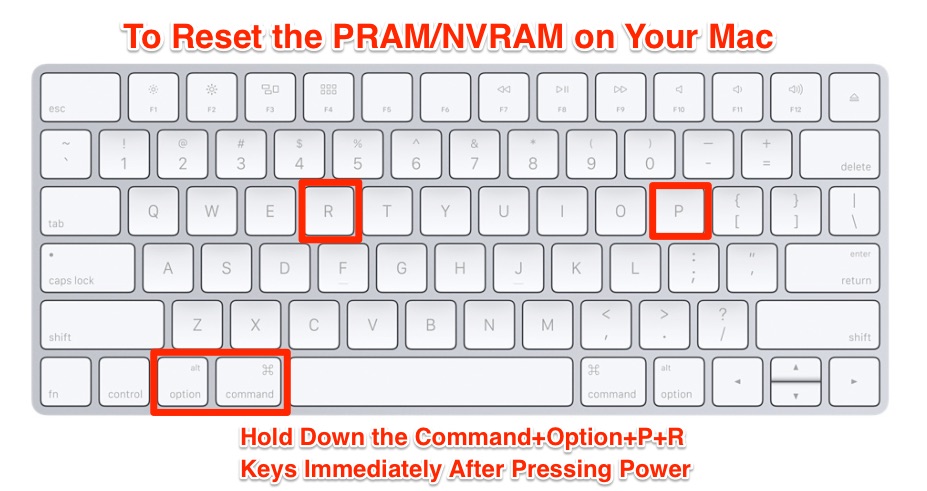2 cách cơ bản khởi động lại hệ thống máy Mac không phải ai cũng biết.
Hệ thống máy Mac có thể gặp phải một số trục trặc sau khoảng thời gian hoạt động. Lúc này, bạn có thể khởi động lại máy tính nhưng vẫn không khắc phục được sự cố. Bạn phải khởi động lại hệ thống máy Mac nhưng không biết cách khởi động lại như nào. Bài viết này sẽ giúp bạn điều này qua 2 cách cơ bản.
Khi máy Mac (MacBook Air, MacBook Pro,…) gặp phải sự cố sau khoảng thời gian dài hoạt động, nhiều người nghĩ chỉ cần tắt máy và khởi động lại bình thường. Tuy nhiên, một số trường hợp vẫn không thể khắc phục được sự cố đang gặp phải như máy tính bị nóng bất thường dù cho bạn đã thoát khỏi hết ứng dụng đang mở trên máy hay máy bị treo không thể tắt được máy,…
Lúc này, bạn có thể khởi động lại hệ thống máy Mac bằng 1 trong 2 cách sau:
1. Khởi động lại bằng SMC trên máy Mac.
SMC (System Management Controller – bộ điều khiển quản lý hệ thống) là phần cứng được tích hợp trên máy Mac nhờ Intel điều khiển các tính năng nguồn cụ thể trên máy.
Cách đặt lại SMC trên máy Mac.
Tùy theo đặc tính máy Mac mà bạn có cách khắc phục sau:
– Đối với MacBook hoặc máy silicon của Apple, bạn chỉ cần khởi động lại máy theo cách bình thường là có thể tác động đến SMC để khắc phục sự cố.
– Đối với máy Mac bàn sử dụng chip Intel thường không được tích hợp các tổ hợp phím chức năng của hãng. Lúc này, bạn tắt máy Mac, rồi rút phích cắm ra khỏi ổ điện. Sau 15 giây thì hãy cắm dây điện lại. Tiếp theo, bạn chờ thêm 5 giây rồi mới nhấn nút Nguồn.
– Đối với máy Mac sử dụng chip Intel, cách thực hiện sẽ khác nhau tùy thuộc vào thiết bị sẽ được hướng dẫn cụ thể. Chẳng hạn, MacBook sử dụng chip T2 thì bạn nên tắt máy tính trước, rồi nhấn và giữ nút Nguồn trong 10 giây nếu như máy có nút Touch ID được tích hợp trên nút Nguồn.
Trường hợp nếu không có, bạn cần dùng tổ hợp phím để đặt lại SMC. Cụ thể, bạn tắt máy tính trước tiên, rồi nhấn và giữ phím Control + Option (bên trái) + Shift (bên phải) trong khoảng 7 giây. Tiếp theo, bạn nhấn và giữ nút Nguồn. Sau đó, bạn nhả tất cả các nút cùng một lúc. Cuối cùng, chờ thêm 3 giây thì bạn bật lại nút Nguồn để khởi động máy.
– Đối với các MacBook sử dụng chip Intel khác thì cách thực hiện hơi khác. Đầu tiên, bạn tắt máy tính, rồi nhấn và giữ phím Control + Option (bên trái) + Shift (bên trái). Tiếp theo, nhấn và giữ nút Nguồn. Hãy nhấn giữ tất cả các nút này trong khoảng 10 giây. Sau đó, bạn mới thả ra các nút cùng một lúc, rồi mới bật lại nút Nguồn để bật máy.
2. Khởi động lại bằng NVRAM trên máy.
NVRAM (Nonvolatile Random-access Memory – bộ nhớ truy cập ngẫu nhiên không thay đổi) hoặc PRAM (parameter random-access memory – bộ nhớ truy cập ngẫu nhiên tham số), là bộ nhớ đặc biệt giúp lưu trữ các cài đặt dữ liệu hệ thống quan trọng, nhờ đó giúp máy Mac hoạt động ổn định.
Cách đặt lại NVRAM trên máy Mac
– Đối với máy Apple silicon: Thường sẽ không có tích hợp tổ hợp phím chức năng nên bạn sẽ không thể đặt lại NVRAM.
– Đối với máy Mac sử dụng chip Intel: Bạn hãy tắt máy tính, rồi bật lại máy. Tiếp theo, bạn nhấn và giữa phím Option + Command + P + R trong khoảng 20 giây. Lúc này, bạn đừng để ý đến tiếng chuông khởi động hoặc xuất hiện logo Apple trên màn hình. Sau đó, bạn khởi động lại máy tính như bình thường.
Lưu ý: Khi bạn đặt lại NVRAM, Macbook của bạn sẽ mất hết giữ liệu mà nó được lưu trữ trong bộ nhớ này. Vì vậy, bạn nên vào System Preferences (Tùy chọn hệ thống) để khôi phục lại lại một số cài đặt mà bạn đã từng cài đặt trước đây.